
时间:2021-08-18 04:00:14 来源:www.win10xitong.com 作者:win10
近日,本站接到了许多用户都在咨询同一个问题,就是Win10修改显卡赫兹方法。要是遇到这个问题的用户对电脑知识不是很了解的话,可能自己就不知道怎么解决了。那我们能不能自己解决这个Win10修改显卡赫兹方法的问题呢?在查阅了很多资料后,小编整理了方法步骤:1、点击左下角开始,打开设置。2、在windows设置中点击“系统&rdquo就行了。好了,没有图可能不好理解,下面我们再一起来看看Win10修改显卡赫兹方法的处理技巧。
今日小编推荐系统下载:雨林木风Win10专业版
如何在Win10中修改显卡Hz:
1.单击左下角的开始打开设置。
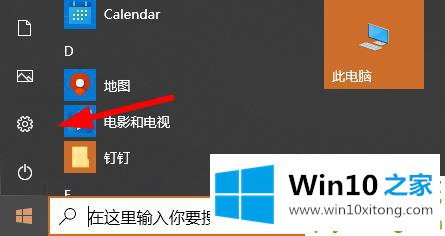
2.在窗口设置中点击“系统”。
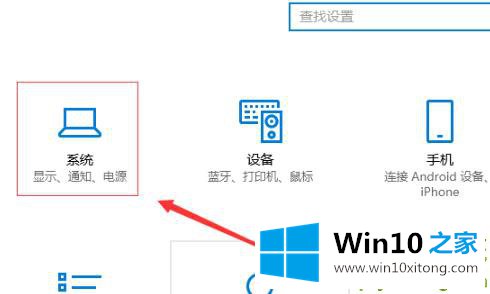
3.然后单击左侧任务栏中的“显示”,并选择右侧的“显示适配器属性”。
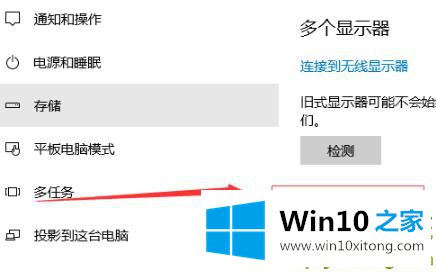
4.单击任务选项中的“监控”。
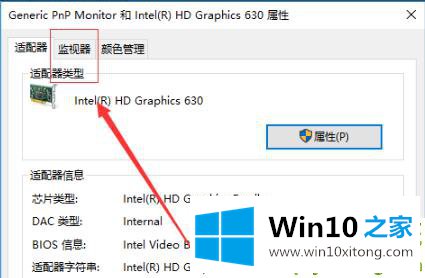
5.最后,您可以查看赫兹速率,并单击下拉菜单进行设置。
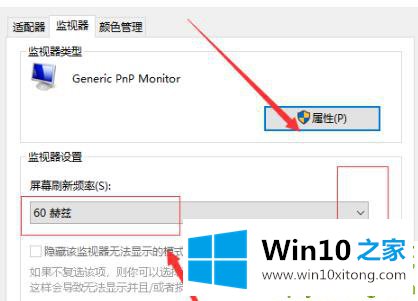
最后,如果你遇到了Win10修改显卡赫兹方法的问题,就可以试试上面的方法解决要是你需要下载windows系统,本站是一个你比较好的选择。